给自己一点时间接受自己,爱自己,趁着下午茶的时间来学习图老师推荐的Photoshop正片叠底抠图技巧,过去的都会过去,迎接崭新的开始,释放更美好的自己。
【 tulaoshi.com - PS 】
终于到了最后一种抠图方式,除了图层通道、抽出工具、色彩范围,下面为大家介绍的是正片叠底抠图!抠图属于PS基础教程,希望这个教程对大家有用!
1、终于到了最后一种抠图方式,直接使用正片叠底。复制蓝通道为蓝副本

图01
2、ctrl+L色阶调整,这回三角滑块是向左方向拉的,使蓝副本通道里的黑白更为分明,注意输入色阶值的变化。

图02
3、c选中蓝副本通道,ctrl+a 全选,然后ctrl+c复制。
(本文来源于图老师网站,更多请访问https://www.tulaoshi.com/ps/)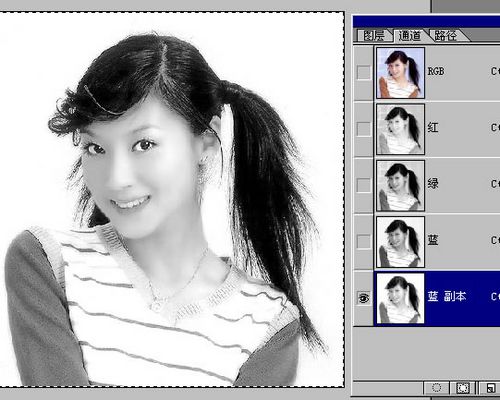
图03
(本文来源于图老师网站,更多请访问https://www.tulaoshi.com/ps/)4、回到图层,新建图层1,将刚才的复制粘贴到图层1,效果如图所示:
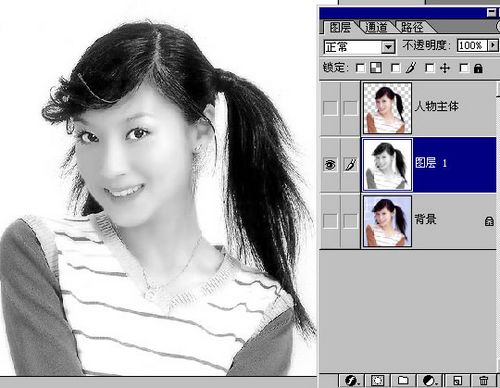
图04
5、在图层1的下方新建图层2填充黄色,然后将图层1设定为正片叠底(注意红色椭圆里的内容)。效果如图所示:

图05
6、让人物层前的眼睛出现,该层为可见。大家看,效(www.tulaoshi.com)果也是不错,第五抠到此完毕。到此整个教程的抠图结束了。

图06
来源:https://www.tulaoshi.com/n/20160405/2126993.html
看过《Photoshop正片叠底抠图技巧》的人还看了以下文章 更多>>